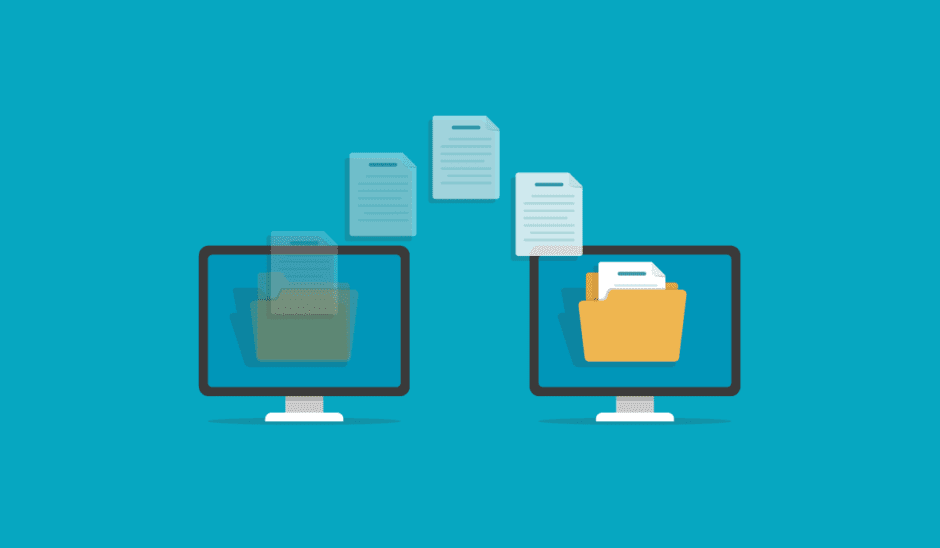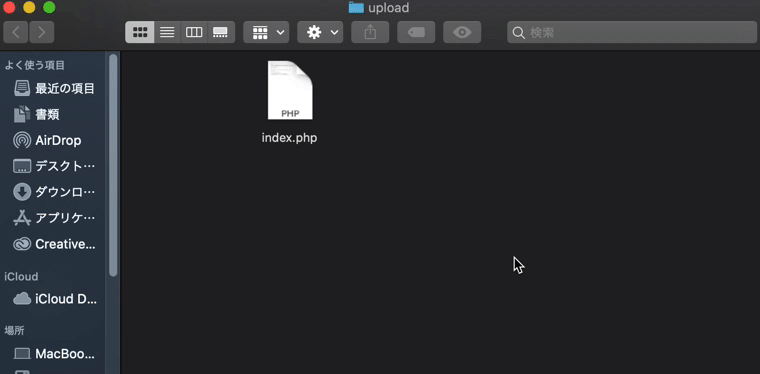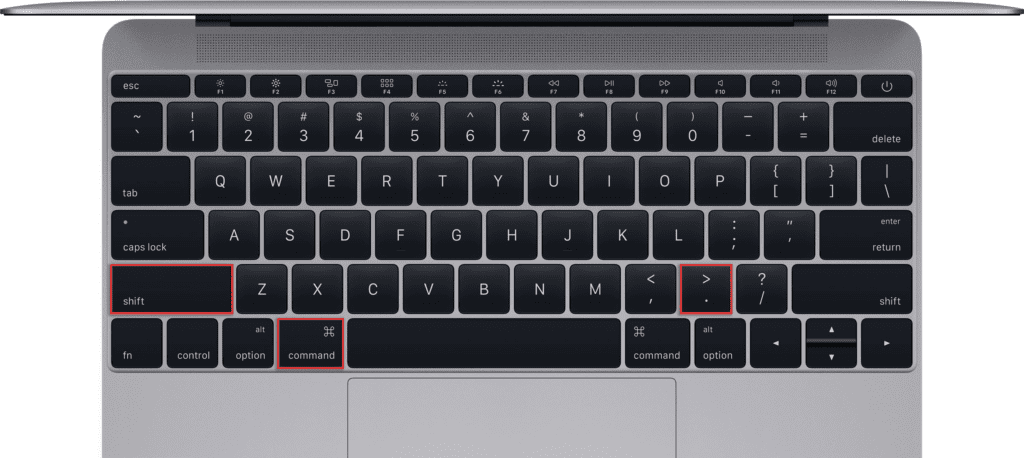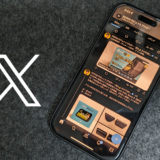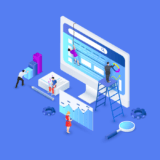本サイト内のコンテンツはNORILOGが独自に制作しています。メーカー等から商品提供を受けることもありますが、その場合は記事内に明記しております。コンテンツの内容や評価に関するランキングの決定には一切関与していません。メーカー等の指示による表示部分にはPRを表記します。記事内で紹介する商品を購入することで、当サイトに売り上げの一部が還元されることがあります。詳しくはサイト運営ポリシーをご覧ください。
WEBサイトを運営していたり、WordPressを使ってサーバーをいろいろ触る機会のある人は、.htaccess というファイル名をよく目にすることになると思います。
いざ .htaccess の修正が作成が必要になったときに、デスクトップ上に.htaccess ファイルを保存しても、そのファイルが表示されないという事象がでてきます。
Mac/Windowsの場合でも隠しファイル・隠しフォルダが存在しており、これはシステムのデフォルト仕様で特定のフォルダやファイルは見えなくなるようになっています。
今回はそういった不可視フォルダや不可視ファイルを一瞬で 表示/非表示 にする方法をご紹介します。
 NORI
NORI
2012年からWordPressを利用。ブログを書いて公開はトータルで約660記事。Apple製品の他、カメラやドローンが好きです。趣味で2021年から登山やキャンプもはじめました。国交省全国包括許可承認取得済 三陸特/アマ無線4級/DJI CAMPスペシャリストを取得。運営者の詳しい情報はこちら
一瞬で表示/非表示できるファイル
以下のように、.htaccess を表示/非表示にすることができます。サーバーへアップロードするときに表示して、終わったら非表示に。
「コマンド」さえ覚えておければ一瞬で切り替えが可能です。
一瞬で表示/非表示するMac ショートカットキー
ひと昔前のMac OSでは、ターミナルを使って表示/非表示をさせていましたが、現在は以下のMac ショートカットキーを使うことで一瞬で切り替えが可能です。
[note title=”ショートカットキー”]Shift(⇧) + command(⌘) + .(ピリオド) を同時に押します。[/note]隠しファイルや隠しフォルダを一瞬で表示させる方法まとめ
本記事は、Macで隠しファイルや隠しフォルダを一瞬で表示させる方法についての紹介記事です。
これを知ってるだけで作業効率が抜群にあがります。
 NORI
NORI
以上、NORI(@norilog4)でした。
 Mac で「影なし」スクリーンショット(ウィンドウ画像)を撮る方法
Mac で「影なし」スクリーンショット(ウィンドウ画像)を撮る方法
 【Mac】ブロガー必見!Macのターミナルを使って既存キャプチャの影を消す方法
【Mac】ブロガー必見!Macのターミナルを使って既存キャプチャの影を消す方法